电脑驱动升级与备份的方法,驱动人生怎么备份驱动 电脑驱动怎么升级与备份?
时间:2017-07-04 来源:互联网 浏览量:
今天给大家带来电脑驱动升级与备份的方法,驱动人生怎么备份驱动,电脑驱动怎么升级与备份?,让您轻松解决问题。
电脑是由各种硬件来组成的,而硬件想要与电脑连接正常操作需要安装正确的相关驱动程序才能使用,平时不定时更新硬件驱动对系统的运行、兼容和稳定都有一定帮助,那么该如何升级和备份驱动呢?下面豆豆给大家介绍下使用驱动人生来轻松升级与备份硬件驱动操作方法。
电脑硬件驱动程序升级与备份方法/步骤:
1、首先在电脑上下载并安装驱动人生软件,然后打开该软件,在正中位置可以看到【开始检测】选项,如下图所示。
驱动人生:http://www.doudouxitong.com/qudong/2015/0311/6982.html
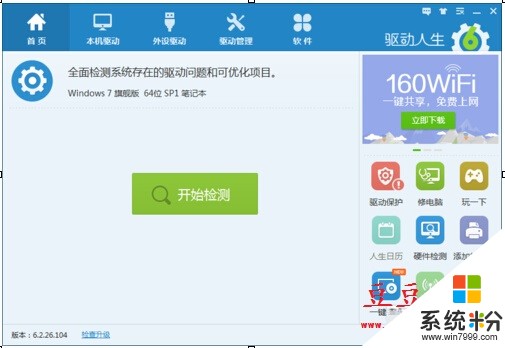
2、点击【开始检测】选项,软件会自动检测电脑目前硬件驱动程序是否需要升级,如下图所示。
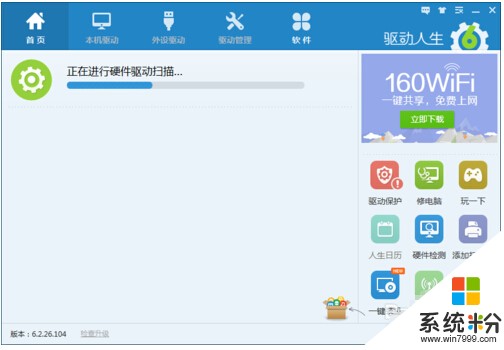
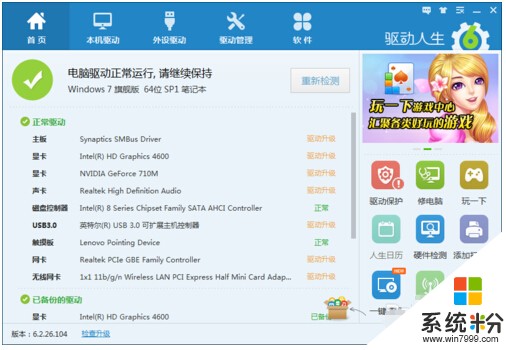
3、检测完毕后,点击上方菜单栏里的【本机驱动】,在该界面可以看到需要更新的驱动程序,如下图所示。
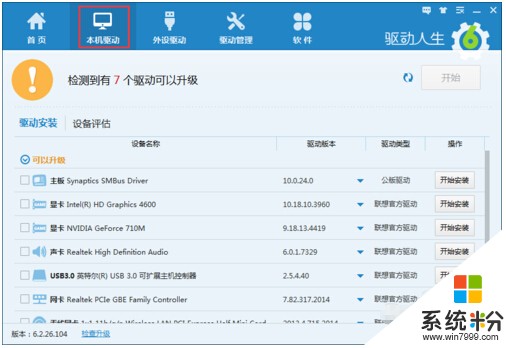
4、选取要更新的驱动程序,点击【开始】按钮,即可开始驱动程序的下载安装,如下图所示。

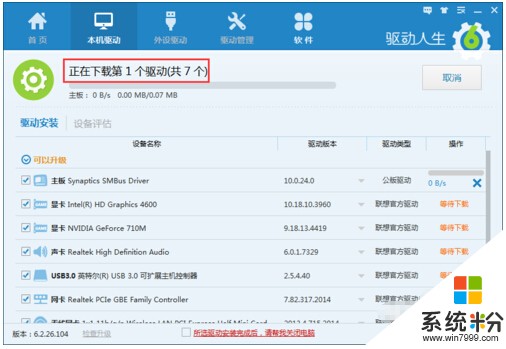

5、下载安装完毕后,选择重启计算机,开机后再次打开驱动人生软件,此时会提醒有驱动程序未备份,如下图所示。
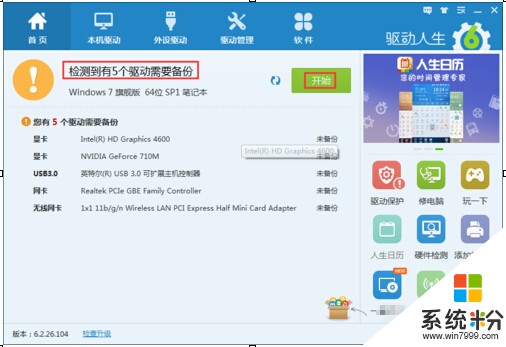
6、点击【开始】按钮,即可成功备份刚才已安装但未备份的程序,如下图所示。

以上就是利用驱动人生来备份和升级驱动的操作方法,用户可以根据个人需求来对驱动进行升级或备份,希望对大家管理硬件驱动有所帮助。
以上就是电脑驱动升级与备份的方法,驱动人生怎么备份驱动,电脑驱动怎么升级与备份?教程,希望本文中能帮您解决问题。
相关教程
- ·怎么更新电脑驱动与备份电脑驱动? 更新电脑驱动与备份电脑驱动的方法
- ·电脑怎么备份驱动。 电脑备份驱动的方法。
- ·怎样备份电脑驱动 备份电脑驱动的方法
- ·驱动精灵备份主板驱动该如何操作 驱动精灵备份主板驱动的操作的方法
- ·大白菜u盘驱动备份完整的方法 大白菜u盘驱动如何备份完整
- ·驱动人生修复驱动失败解决方法图解 驱动人生驱动修复失败怎么处理 驱动人生修复驱动失败解决方法图解 驱动人生驱动修复失败处理的方法
- ·戴尔笔记本怎么设置启动项 Dell电脑如何在Bios中设置启动项
- ·xls日期格式修改 Excel表格中日期格式修改教程
- ·苹果13电源键怎么设置关机 苹果13电源键关机步骤
- ·word表格内自动换行 Word文档表格单元格自动换行设置方法
电脑软件热门教程
- 1 电脑上声音驱动怎么装 电脑声卡驱动安装步骤
- 2 电脑开机键坏了怎么解决 电脑开机键坏了如何处理
- 3 Win8.1桌面IE图标不见了怎么恢复?
- 4怎样让手机桌面显示时间和天气 如何在手机屏幕上显示时间和天气
- 5笔记本选机 怎样挑选最适合自己的笔记本 笔记本选机 挑选最适合自己的笔记本的方法有哪些
- 6怎样将pdf完美转换成word 可编辑的Word文档的方法有哪些
- 7打印机电脑上找不到 电脑无法识别打印机怎么办
- 8怎样格式化电脑磁盘 格式化电脑磁盘的方法有哪些
- 9怎样快速恢复误删、格式化硬盘u盘内存卡等资料 快速恢复误删、格式化硬盘u盘内存卡等资料的方法有哪些
- 10Win10系统Snap分屏功能怎么使用?
